Если вы ищете лучшую камеру для записи видео на YouTube , в этом списке есть несколько вариантов для вас. YouTube - это платформа для обмена видео, где вы можете собрать тысячи или даже миллионы подписчиков, создавая привлекательный контент. Но для достижения успеха в видеоблогинге, вам сначала нужно создать качественную работу. Однака качественная камера для записи YouTube-видео не обязательно приведет к увеличению подписчиков, устройство поможет создать великолепный контент. Итак, организуйте свой канал с помощью превосходных опций камеры.
Часть 1. Ключевые факторы, которые следует учитывать при покупке камеры для записи на YouTube?
Не теряя времени, давайте обсудим некоторые ключевые факторы, которые следует учитывать при покупке камеры для записи роликов на YouTube:
- Качество видео - прежде чем рассматривать дополнительные инструменты, камера для записи видео на YouTube обеспечит выходы высокой четкости (HD). Наиболее распространенные варианты - 720p со скоростью 30 кадров в секунду (1280x720) или 1080p со скоростью 30 кадров в секунду (1920x1080). Некоторые даже предлагают выход ролика в 4k и 5k.
- Разрешение сенсора - для создания лучшего ролика убедитесь, что разрешение сенсора по крайней мере в два раза превышает разрешение видео. Например, камера 720p должна обеспечивать не менее 1,8 МП, в то время как камера 1080p должна обеспечивать не менее 4 Мп. Функция поддерживает высокое качество фотоснимков и видео.
- Стабилизация изображения - камера YouTube включает стабилизацию изображения? Если нет, то пришло время рассмотреть другие варианты. Как правило, стабилизация изображения убирает дрожание камеры в областях с недостаточным освещением.
- Диапазон увеличения - стандартные видеокамеры предлагают либо слишком большой (25x+), либо слишком маленький (5x или менее) оптический зум. Если вы превысите диапазон 25x, у вас, скорее всего, возникнут проблемы со стабилизацией изображения, что приведет к плохому качеству видео. Помните, что есть разница между оптическим и цифровым зумом.
- Разъем для микрофона - очевидно, вам понадобится записывать видео на YouTube с наложением голоса. Мы рекомендуем выбирать камеру, которая позволяет подключать направленный микрофон поверх встроенных микрофонов.
- Формат записи - вы не хотите выбирать видеокамеру, которая сохраняет видео в сложных форматах raw, не так ли? Конечно, вы можете конвертировать видеоформаты raw в стандартные форматы с помощью такой программы, как UniConverter Wondershare. Однако лучше всего выбрать камеру, которая сохраняет видео в формате MPEG-2, MPEG-4 или AVCHD.
- Цена - одно можно сказать наверняка; лучшая камера YouTube не обязательно самая дорогая. В этом случае выбирайте то устройство, которое качественно выполняет свою работу. В конце концов, вы все равно будете ретушировать свое видео с помощью программы редактирования.
Часть 2. Топ-7 лучших камер для записи YouTube-видео
1. GoPro Hero9 Black

Основные технические характеристики:
- 20 Мегапикселей
- Максимальное разрешение видео 5k
- Микрофонный вход с адаптером
- 3-дюймовый задний экран и 1,4-дюймовый передний экран
- Встроенный монтаж
Представляем вам одну из лучших камер для записи роликов на YouTube с отличной стабилизацией, видеовыходом 5K, множеством дополнительных опций и комфортной ценой. Экшн-камера обеспечивает превосходное качество изображения благодаря датчику 23,6 МП. Устройство позволяет снимать 5K видео со скоростью до 30 кадров в секунду, поддерживает 4K со скоростью 30 кадров в секунду. Вам также доступна функции прямой трансляции видео 1080p на Twitch, YouTube, страницах Facebook и профилях Facebook. И да, передняя панель с диагональю 1,4 дюйма позволяет легко создавать видеоролики и селфи.
2. Insta360 Go 2

Ключевые характеристики:
- Маленькое и удобное устройство
- Замедление 1080p со скоростью 120 кадров в секунду
- 1440p при 50 кадров в секунду
- Водонепроницаемость, погружение до 4 м
- Монтаж в любом месте
Insta360 Go 2 - не столь подходящий вариант для записи YouTube-видео. Однако, когда дело доходит до размера и мобильности, крошечная камера подойдет идеально. С помощью данного инструмента ютуберы могут создать высококачественные фотографии и видео в помещении или на открытом воздухе. Небольшая камера может снимать высококачественные видео с разрешением 1440 пикселей со скоростью до 50 кадров в секунду. Инструмент оснащен небольшим светодиодом под объективом камеры, который загорается при съемке видео. Кроме того, вы можете подключить камеру к телефону через Wi-Fi. Инструмент оснащен надежными функциями редактирования и настройки в приложении Insta360.
3. Logitech Brio

Основные технические характеристики:
- Запись 4K со скоростью 30 кадров в секунду
- 51-дюймовая (13 мм) мегапиксельная камера
- 5x цифровой зум
- Частотный диапазон микрофона 1m (3ft)
- Совместимость с Windows/macOS/Chrome OS
Если вы ищете высококачественную веб-камеру, Logitech Brio - хороший вариант из вас. После подключения веб-камеры к компьютеру вы сможете снять качественное видео 4K со скоростью 30 кадров в секунду. В дополнение, пользователям доступна запись видео Full HD 1080p со скоростью 30 кадров в секунду или 60 кадров в секунду и 720p со скоростью до 90 кадров в секунду. Интересно, что Brio - единственная камера от Logitech с тремя полями обзора - 90 градусов, 78 градусов и 65 градусов. 90-градусный обзор обеспечивает более широкий охват фона по сравнению с другими вариантами. И да, Brio предлагает функцию цифрового масштабирования.
4. Canon PowerShot G7 X Mark III

Ключевые характеристики:
- 1-мегапиксельный CMOS-сенсор
- Невероятные видео в формате 4k.
- Поддержка прямой трансляции на YouTube
- 24 мм 4,2-кратный зум
- Яркие видео в формате Full HD со скоростью до 120 кадров в секунду
Основное преимущество модели PowerShot G7 X Mark III для пользователей YouTube - способность транслировать высококачественные видео в прямом эфире на YouTube. Сделать это очень просто, так как вам нужно только защитить соединение и предоставить необходимые разрешения для прямой трансляции на ваш канал. Кроме того, вы можете создать высококачественные фотографии и напрямую отправлять ролики на Flickr, Twitter, электронную почту, Google Диск или в Canon Image GATEWAY и Irista. Камера поддерживает подключение как по Bluetooth, так и по Wi-Fi.
5. Sony ZV-1

Ключевые характеристики:
- 1-мегапиксельный CMOS-сенсор
- Видео 4K HDR
- Прямая трансляция на YouTube
- Выдвижной откидной 3-дюймовый светодиодный экран
- Стабилизация изображения
Sony ZV-1 - это компактная цифровая камера, предназначенная для видеоблогинга. С помощью этой видеокамеры вы можете снимать видео 4K со скоростью до 30 кадров в секунду и ролики Full HD со скоростью до 120 кадров в секунду. Камера поддерживает скромный захват. Устройство удобно использовать в обычных положениях съемки и режиме селфи. Между тем, возможность плавно переключаться между съемкой фотографий и видео - значительный плюс. Автофокусировка соответствует характеристикой камеры Sony премиум-класса. Но, к сожалению, цена этого устройства немного завышена.
6. Canon EOS M6 Mark II

Основные технические характеристики:
- 5-мегапиксельный CMOS-сенсор
- Видео в формате 4K со скоростью 23,98 кадра в секунду без обрезки
- Непрерывная съемка 14 кадров в секунду
- 3-дюймовая задняя сенсорная панель
- Режим Raw Burst 30fps
Камера доступна примерно за 1100 долларов, стоит ли Canon EOS M6 Mark II таких денег? Данная модель - все, что нужно любому серьезному видеоблогеру или фотографу. Мощная камера оснащена качественным 32,5-мегапиксельным сенсором для съемки не обрезанного видео 4k со скоростью 30 кадров в секунду и непрерывной съемки со скоростью 14 кадров в секунду. Кроме того, поворот экрана на 180 градусов пригодится при самостоятельной съемке. Однако устройство предлагает механизм наклона вместо полностью шарнирного поворота, что можно найти на большинстве камер Canon. В целом, вам доступен мощный и небольшой инструмент для работы.
7. Fujifilm X-T200

Ключевые характеристики:
- 2-мегапиксельный датчик APS-C
- 425 система автофокусировки с фазовым определением точки.
- Непрерывная съемка 8 кадров в секунду
- Съемка в формате 4k со скоростью 30 кадров в секунду
- Входы для наушников и микрофона
Наконец, вы можете использовать камеру Fujifilm для записи YouTube-видео с легкостью. Инструмент доступен всего за 699 долларов. Данная камера - отличный вариант, учитывая предлагаемые премиум-функции. Во-первых, записывающая YouTube-камера может снимать видео 4k UHD со скоростью 30/25/24 кадров в секунду с ускорением обработки в 3,5х, как утверждает разработчик. Во-вторых, XT-200 может непрерывно записывать со скоростью 8 кадров в секунду. Инструмент поддерживает усовершенствованную hybrid AF system автофокусировки, охватывающую весь кадр. Наконец, вам доступен 3,5-дюймовый сенсорный экран с переменным углом наклона, соотношение сторон 16:9, что идеально подходит для съемки видео на YouTube.
Часть 3. Как записывать видео на YouTube с помощью камеры?
После покупки хорошей камеры для записи видео на YouTube пришло время научиться записывать ролик с удовольствием. Функции камер могут меняться от модели к модели, но основные принципы остаются прежними. Итак, ниже приведены некоторые основные советы по записи видео на YouTube с помощью камеры , которую вы только что приобрели:
Шаг 1. Начните с настройки режима камеры для съемки видео. Например, выберите портретный режим или автоматический режим, в зависимости от вашей камеры. Теперь переходите к следующему шагу.
Шаг 2. Конечно, использование режима автофокусировки может показаться заманчивым, но мы не рекомендуем полагаться на функцию новичкам. Рассмотрите варианты ручного объектива и переключите его. Сначала может быть сложно использование режим MF (ручная фокусировка). Функция подойдет для съемки видео высшего качества в долгосрочной перспективе.
Шаг 3. Пользователям YouTube мы советуем приобрести микрофон. Большинство камер поставляются со встроенными микрофонами, но устройства не поддерживают профессиональное качество звука, в отлиие от автономных микрофонов. Приобретите устройство и подключите его к своей камере, чтобы улучшить качество звука.
Шаг 4. В видеосъемке и видеоблогинге важен стабильный и привлекательный видеоролик. Вам необходимо приобрести штатив. Лучше всего обратить внимание на прочные или сверхпрочные штативы.
Шаг 5. Наконец, узнайте, как настроить параметры камеры, например, уровни ISO. Используйте функции для создания лучших роликов. Простота выполнения задачи зависит от модели и настроек вашей камеры. Конечно, важно сохранить баланс.
Профессиональный совет: вы можете снять длинное видео, но лучше записывать несколько последовательных роликов. Почему? Съемка коротких видео поможет вам быстрее редактировать отснятый материал на вашем компьютере. Кроме того, зрителей привлекает просмотр более коротких видеороликов на YouTube. Вы также сможете легко добавить фоновую музыку.
Хотите записать видео на YouTube без камеры? Например, создать руководство по программному обеспечению, видеозвонок, записать фильм, видеоигру и т.д. В таком случае, используйте Wondershare UniConverter для записи любых действий на экране macOS 10.9+ или Windows 7+. С помощью данного программного обеспечения вы можете записывать компьютерные действия, например, вкладки браузера, видеоигры, музыка, веб-камеру и многое другое. Инструмент позволяет записывать определенную часть экрана или весь экран. После этого вы можете сохранить ролик в формате MP4, FLV или AVI.
Wondershare UniConverter - Лучший создатель видео с Олимпийских игр на Mac/Windows
Запись действий на экране компьютера в частичном или полноэкранном режимах.
Запись экран компьютера с аннотациями, голосовым сопровождением, веб-камерой и системными звуками.
Создание роликов высококачественного разрешения 1080p со скоростью до 60 кадров в секунду.
Пресеты MP4, FLV или AVI выходного формата.
Редактирование записанного видео с обрезкой, разделением, поворотом, кадрированием и т.д.
Работает плавно на macOS 10.9+ & Win 10/8/8.1/7.
Шаг 1 Запустите приложение для съемки экрана.
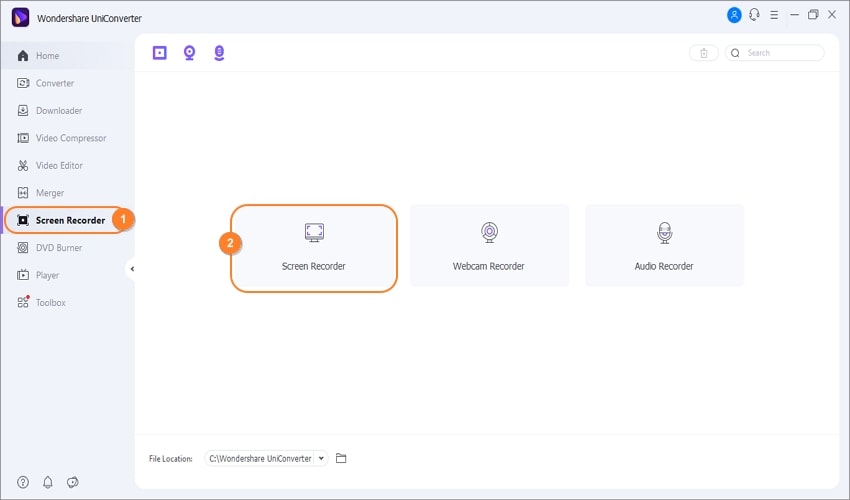
Начните с установки и запуска UniConverter на своем рабочем столе или ноутбуке, а затем коснитесь "Запись экрана". Далее щелкните на "Запись экрана", чтобы запустить инструмент.
Шаг 2 Выберите область экрана для записи.
Затем установите область записи, перетащив ее, чтобы изменить размер кадра записи в приложении или окне, которое вы хотите записать. Коснитесь меню режима записи и выберите "Пользовательский" . Теперь перейдите к вводу точных размеров кадра для вашего видео. Вы также можете установить Полноэкранный режим для записи всего экрана.
Шаг 3 Настройте устройства и параметры захвата.
Для создания ролика с наибольшим количеством просмотров на YouTube, мы рекомендуем добавить голосовое сопровождение. Во время съемок руководства по работе в программном обеспечении, вы также можете включить эффект "картинка в картинке", чтобы направлять зрителей. Итак, выберите системное звуковое устройство, микрофон или веб-камеру.
После этого коснитесь меню "Настройки" и установите MP4, AVI или AVI в качестве выходного видеоформата. Здесь вы также можете выбрать частоту выходных кадров, качество, путь к папке и даже установить таймер записи. Теперь вы готовы начать запись.
Шаг 4 Просмотрите область захвата и начните запись.
Перепроверьте, правильно ли настроены область захвата и записывающие устройства, а затем нажмите кнопку Rec. Теперь начните запись после 3-секундного обратного отсчета. Во время записи перейдите к запуску панели задач, где вы увидите кнопку "Аннотации". Нажмите на нее, чтобы дополнить видео стрелками, рисунками, фигурами и линиями. Вы также можете включить или отключить веб-камеру, микрофон или системную запись звука. Наконец, нажмите "Стоп", как только вы запишите достаточное количество контента. Вот и все!
Заключение
Теперь вы знаете, где найти лучшую камеру для записи видео для YouTube. Мы бы рекомендовали GoPro Hero9 Black, так как камера меньше по размеру, цене. Инструмент сохраняет мощность, по сравнению большинство камер высокого класса в этом списке. Однако, если вам важны несколько другие фукнции, то Canon PowerShot G7 X Mark II или Sony ZV-1 - лучшие варианты. Тем не менее, выберите камеру, которая соответствует задачам и бюджету. Удачи в творчестве!